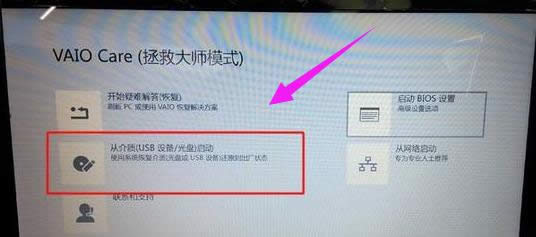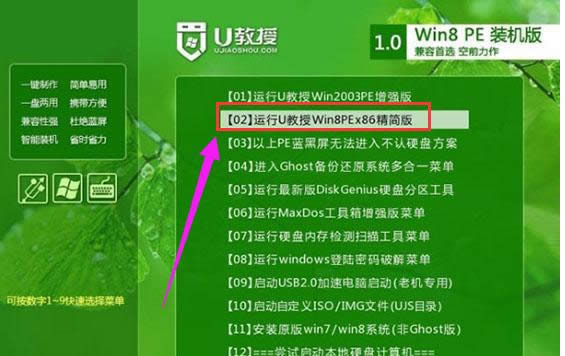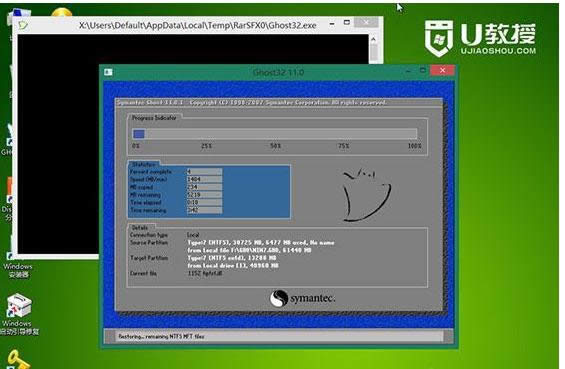索尼筆記本重裝系統(安裝系統),本文教您索尼筆記本怎樣重裝系統(安裝系統)
發布時間:2020-02-05 文章來源:xp下載站 瀏覽:
|
Windows 7,中文名稱視窗7,是由微軟公司(Microsoft)開發的操作系統,內核版本號為Windows NT 6.1。Windows 7可供家庭及商業工作環境:筆記本電腦 、平板電腦 、多媒體中心等使用。和同為NT6成員的Windows Vista一脈相承,Windows 7繼承了包括Aero風格等多項功能,并且在此基礎上增添了些許功能。 現在索尼筆記本大部分都有自帶操作系統,不過仍有一部分的機型是沒有操作系統的,需要自己安裝,有些人則不喜歡當前的系統想要裝其他系統,最近有用戶想要給索尼筆記本安裝系統,但是不知道具體的步驟是什么,因此,小編給大家準備了索尼筆記本重裝系統的圖文教程。 無論是我們的筆記本還是臺式電腦,在使用時間長了之后,都會出現這樣或那樣的問題,于是我們就得重新裝一下系統來緩解一下。sony筆記本也是不例外,sony筆記本的外形比較特殊,下面,小編給大家介紹索尼筆記本重裝系統的步驟。 索尼筆記本怎么重裝系統 準備工作: 制作U盤PE啟動盤 網上下載win7系統 索尼vaio筆記本電腦設置USB啟動 使用WinRAR等解壓工具把索尼筆記本win7系統鏡像中的gho文件解壓到U盤GHO目錄
索尼圖解詳情-1 在電腦上插入U盤,重啟不停按F11選擇從介質(USB設備)啟動,F11沒反應嘗試F12/ESC,或關機時按assist鍵
索尼筆記本圖解詳情-2 啟動進入U盤安裝界面,選擇【02】啟動pe系統
筆記本圖解詳情-3 打開【PE一鍵裝機工具】,保持默認的設置,選擇安裝到C盤,確定
重裝系統圖解詳情-4 轉到這個界面,進行win7系統的解壓操作
筆記本圖解詳情-5 之后重啟電腦,進行win7系統的安裝過程
索尼圖解詳情-6 最后啟動進入全新的win7系統桌面,系統安裝完成。
重裝系統圖解詳情-7 以上就是索尼筆記本重裝系統的技巧。 Windows 7簡化了許多設計,如快速最大化,窗口半屏顯示,跳轉列表(Jump List),系統故障快速修復等。Windows 7將會讓搜索和使用信息更加簡單,包括本地、網絡和互聯網搜索功能,直觀的用戶體驗將更加高級,還會整合自動化應用程序提交和交叉程序數據透明性。 |
相關文章
本類教程排行
系統熱門教程
本熱門系統總排行